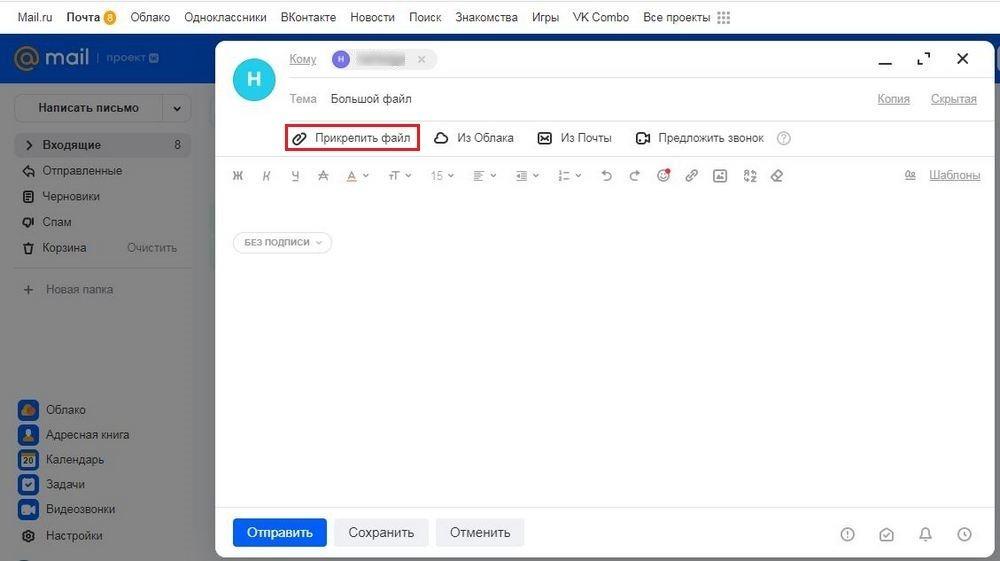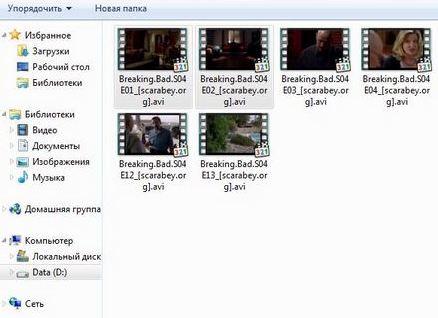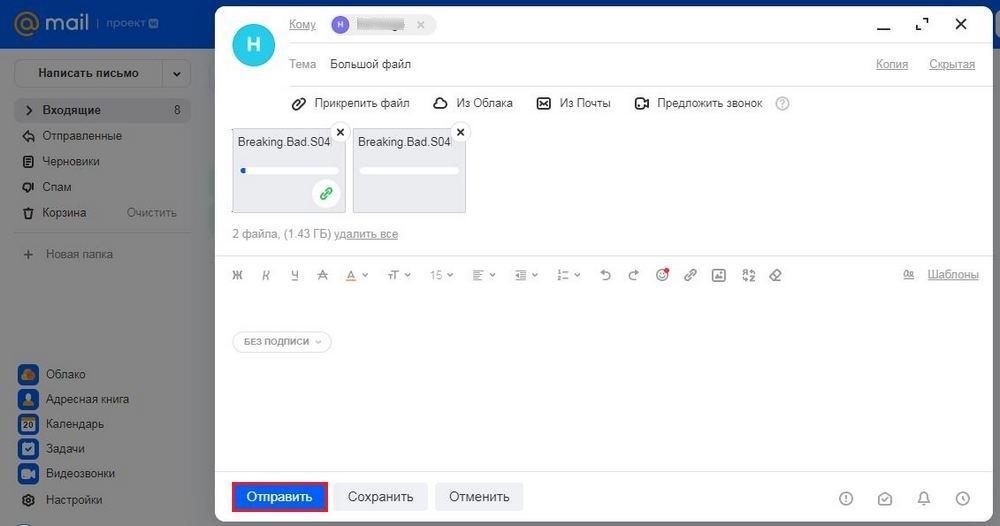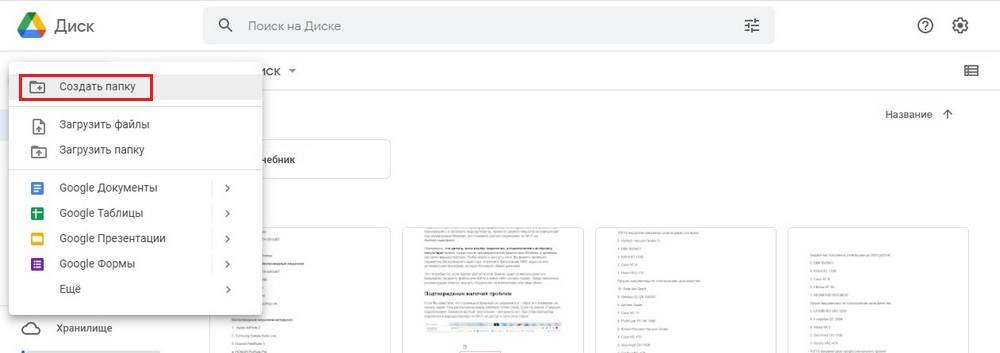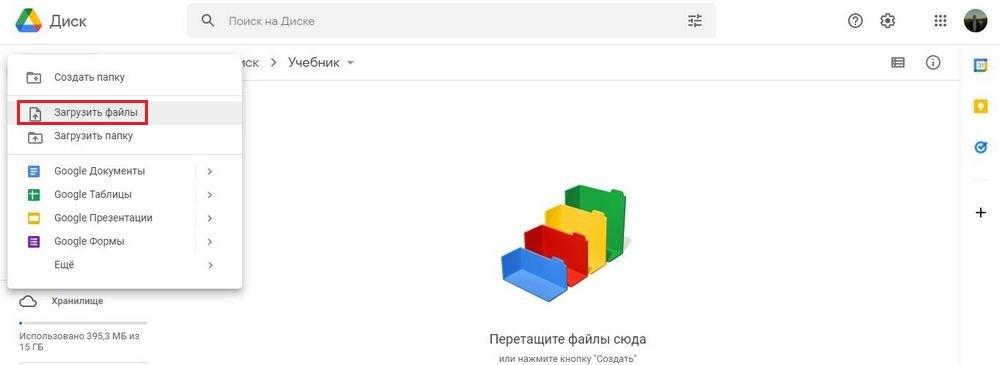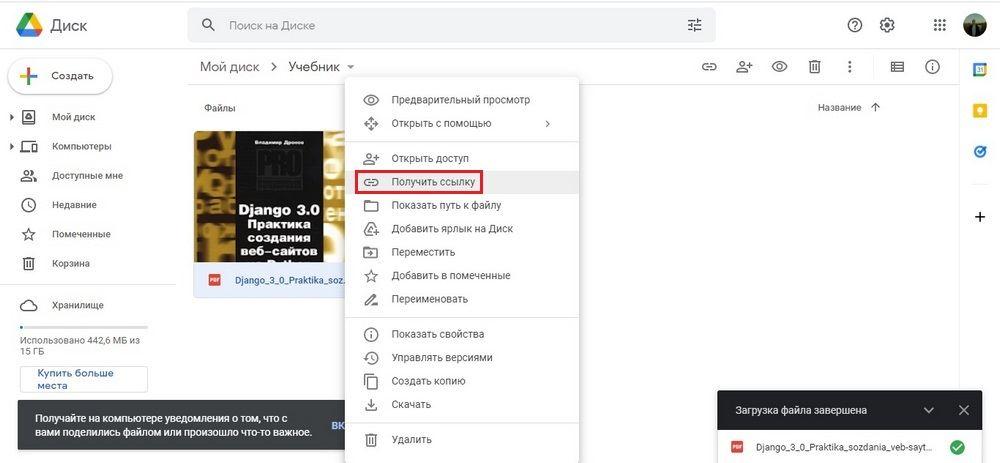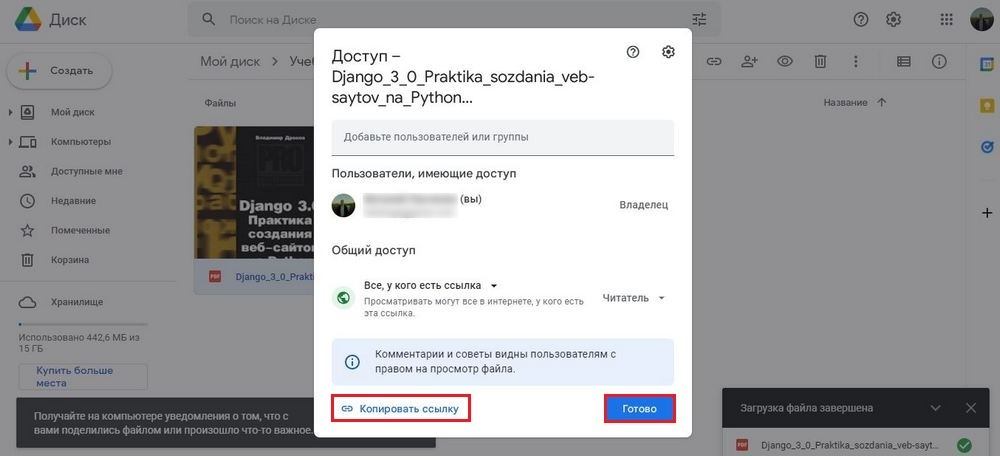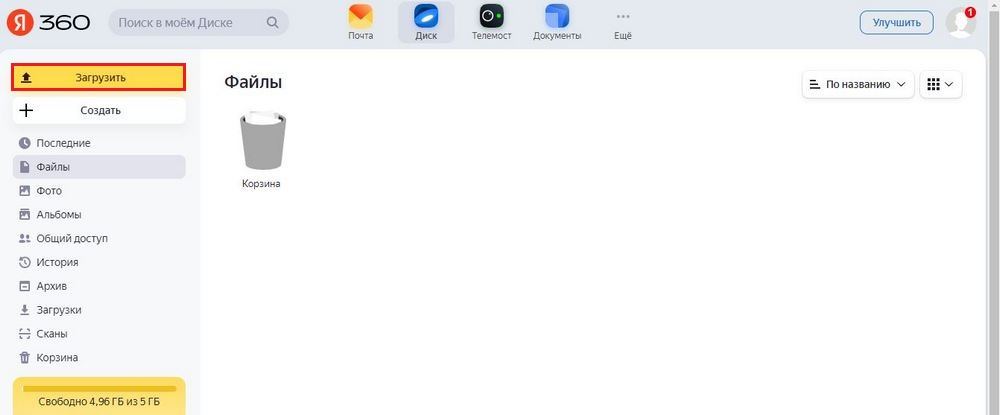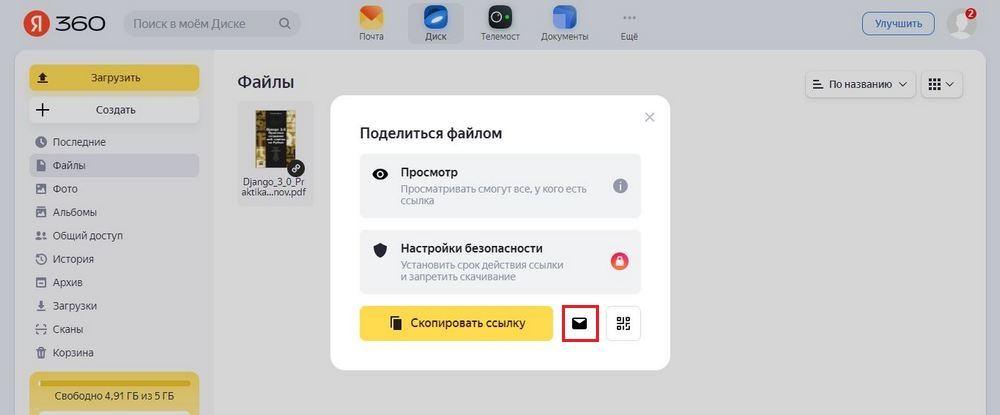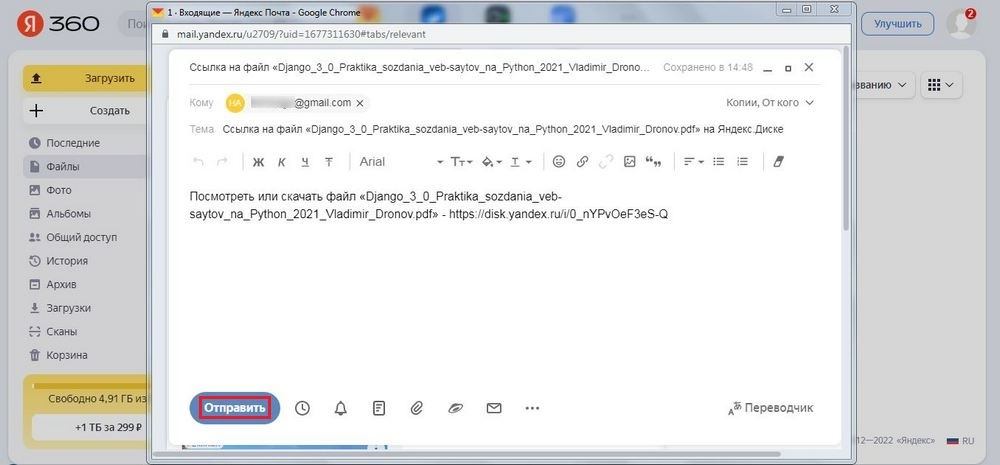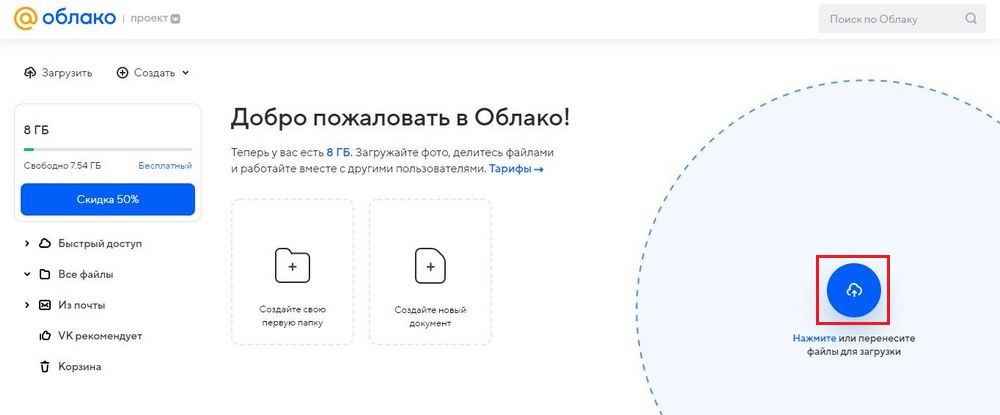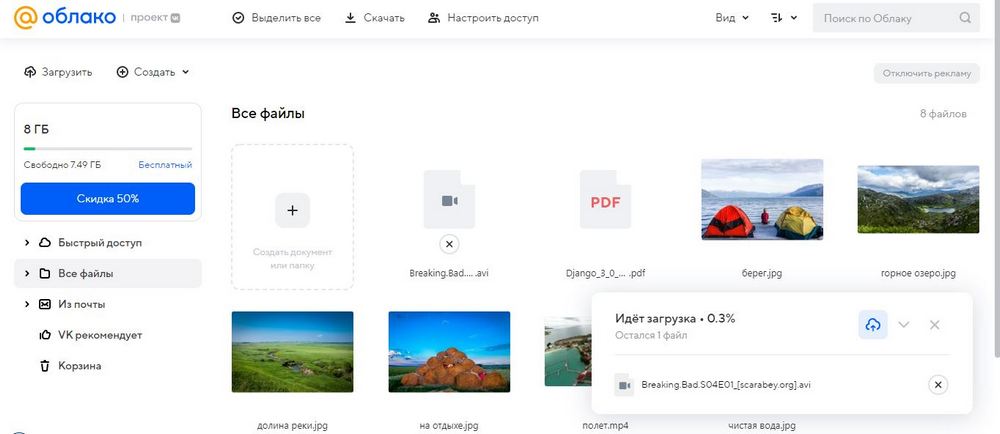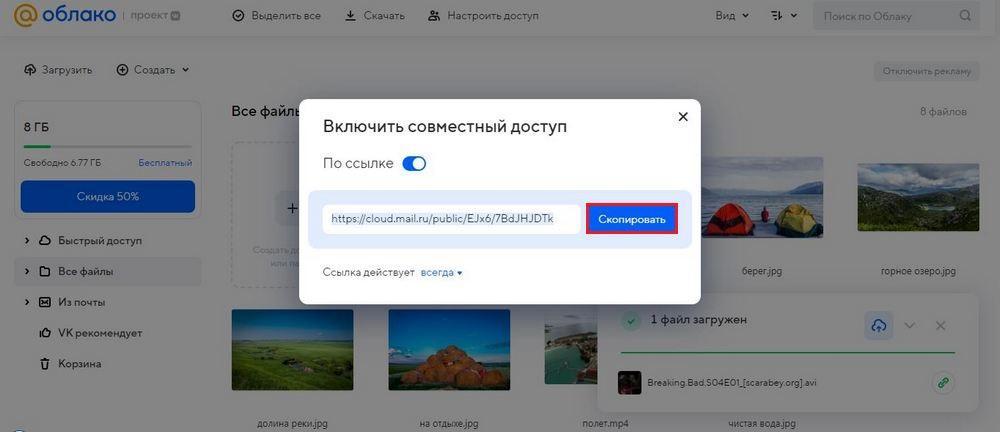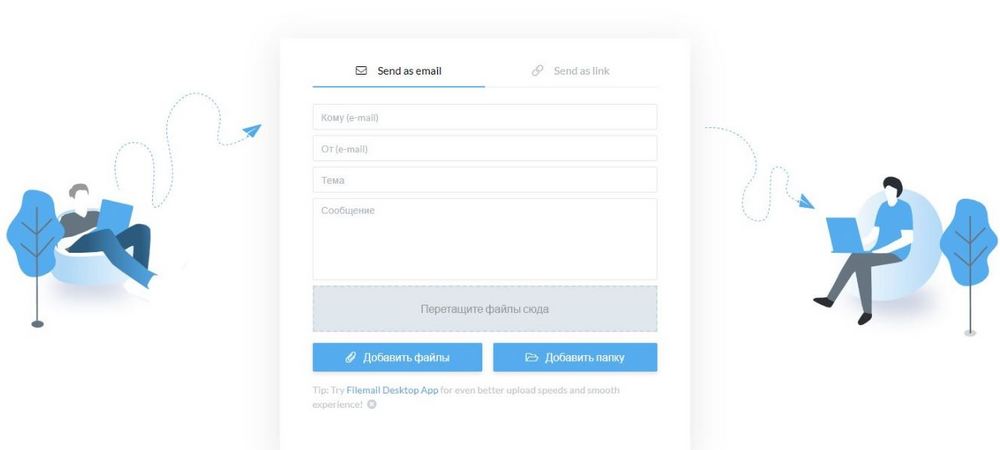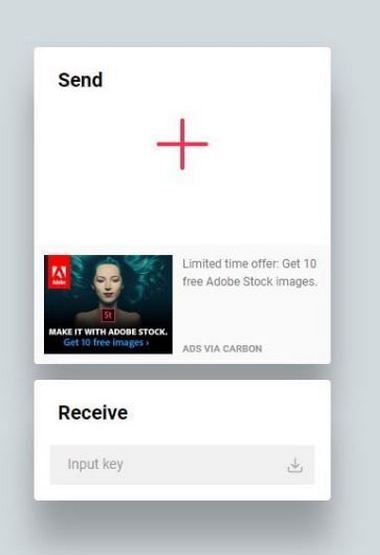Способы отправки файла большого размера по почте
Содержание
Электронная почта позволяет обмениваться не только текстовыми сообщениями, но и различным мультимедийным контентом. В большинстве почтовых служб в настоящее время объем данных для отправки ограничен. Из-за этого перед многими пользователями встает вопрос о том, как можно отправить большой файл по электронной почте. Рассмотрим в этой статье основные способы, позволяющие обмениваться крупными объемами данных через различные почтовые сервисы.
Сколько можно передать по электронной почте
Большинство почтовых служб не поддерживают отправку крупных объектов. Именно по этой причине вопрос о том, как отправить большие файлы по почте довольно актуальный для многих пользователей. Наиболее распространенные почтовые сервисы ограничивают размер одного сообщения. Письмо с отправляемыми данными не может превышать в среднем 25 мегабайт. Этого хватит, например, для отправки нескольких изображений с большим разрешением или короткого видеоролика. Однако, если требуется отправить большое видео или переслать другой объемный объект, стандартная почта не сможет справиться с этой задачей.
Стоит отметить, что среди почтовых служб есть та, которая отличается от других максимальным объемом отправляемых данных. Это известный большинству пользователей сервис Mail ru. Здесь можно без проблем отправлять большие файлы, папки или даже целый архив. Максимальный размер сообщения — не более 2 Гб. Размер сообщения в Mail.ru намного больше, чем в почте Yandex или Google Mail.
Рассмотрим, как отправить видео по электронной почте или любой другой файл большого размера в Mail.ru. Для этого надо сделать следующее:
- Входим в почтовый сервис через логин и пароль в любом удобном браузере. Потом создаем новое письмо. Заполняем адресную строку и тему сообщения. Далее жмем по строчке «Прикрепить файл», около которой отображается иконка в виде скрепки.
- Выбираем объект для отправки. Можно отправлять несколько файлов в одном письме. Главное, чтобы их суммарный размер был не более 2 гигабайт.
- Дожидаемся, когда тяжелый файл или группа файлов загрузятся в почту. Это занимает определенное время. Все зависит от объема данных и скорости интернета. После окончания загрузки передаем письмо с мультимедийным контентом. Для этого нажимаем синего цвета.
Способ довольно удобный, но имеет несколько недостатков. Скорость загрузки большого объема данных довольно низкая, а в случае сбоя подключения к интернету, она остановится и отправка будет отменена. К тому же иногда требуется передавать более крупные объемы, ведь в наше время размера 2 Гб зачастую уже недостаточно. Поэтому ознакомимся с другими альтернативными способами ниже.
Отправка через облачные хранилища
Главное преимущество этого способа — более высокая скорость. Объект для пересылки не загружается непосредственно в сам почтовый ящик, что сильно ускоряет процесс обмена данными. К тому же объем данных для пересылки при использовании облака значительно выше, поэтому можно отправить большой видеофайл, не беспокоясь о возможных ограничениях.
Google Диск
Оптимальный вариант для пользователей — это облачное хранилище Google. Через него можно отправить файлы как по электронной почте, так и через любой мессенджер, скопировав ссылку для загрузки данных. Причем это можно сделать как с компьютера, так и с телефона.
Рассмотрим, как использовать данный сервис:
- Сначала открываем Google Drive. При необходимости регистрируем аккаунт Гугл, если это не было сделано до этого. Для удобства предварительно создаем папку, чтобы поместить в нее большие файлы.
- Далее переходим в созданную папку, затем нажимаем . Потом кликаем по «Загрузить файлы».
- После этого выбираем нужный объект на компьютере. Дожидаемся, пока он загрузится на диск. В нашем случае для загрузки выбран документ в формате ПДФ.
- Чтобы послать этот объект, необходимо получить ссылку на загрузку. Для этого наводим курсор на документ, затем нажимаем правую кнопку мышки. В диалоговом меню выбираем команду «Получить ссылку».
- Обязательно предоставляем право доступа, чтобы получатель смог загрузить данный контент. Далее жмем по строчке «Копировать ссылку». После того как ссылка будет скопирована, жмем по .
В конце достаточно вставить ссылку в текст электронного письма или в сообщение в любом мессенджере. Получатель при переходе по ссылке сможет загрузить данный объект.
Яндекс.Диск
В Яндексе также можно воспользоваться аналогичным сервисом для отправки тяжёлых файлов. Допустимый объем передаваемого контента ограничивается только емкостью самого хранилища. В бесплатной версии предоставляется 5 Гб облачного пространства.
Чтобы отправить большие файлы по электронной почте при помощи облачного сервиса от Яндекс, надо сделать такие шаги:
- Открываем любой удобный браузер.
- Потом авторизуемся в сервисе Яндекс при помощи логина и пароля.
- Далее открываем Яндекс.Диск. На стартовой странице выбираем команду «Загрузить».
- Выбираем нужный файл или группу файлов, чтобы отправить их с компьютера. Затем дожидаемся окончания загрузки данных.
- Затем наводим курсор на нужный объект и кликаем по нему правой кнопкой мышки. В открывшемся контекстном меню выбираем команду «Поделиться». В открывшемся окне нажимаем значок в виде конверта, если нужно выполнить отправку ссылки по e-mail.
- При нажатии на значок откроется новое окно браузера. В нем будет уже заранее создано новое электронное письмо, в котором содержится ссылка для скачки пересылаемых данных. Достаточно только ввести адрес почтового ящика получателя в соответствующее поле. Чтобы отослать данное письмо с ссылкой, надо нажать .
Получатель сможет скачать содержимое на свой Яндекс.Диск или непосредственно на электронный носитель. Если для обмена файлами планируется использование другой почтовой службы или ее надо переслать через мессенджер, то в этом случае используется кнопка «Скопировать ссылку» по аналогии с Google Drive.
Облако Mail.ru
Через почту Mail можно отправлять большой объем информации. Предельный размер сообщения составляет 2 Гб, что позволяет переслать много объектов, например, целый архив или папку. Однако, если размер отправляемого объекта больше 2 Гб, рекомендуется использовать фирменное облачное хранилище.
О том, как отправить видео большого размера или любой другой тяжелый контент через облако Майл.ру, расскажем ниже:
- Входим в облачный сервис Мейл.ру. Потом нажимаем значок с облаком для загрузки данных в правой части экрана.
- Дожидаемся, пока объект загрузится в хранилище. Длительность зависит от объема данных, которые выбраны для отправки по электронной почте. При необходимости, можно уменьшить размер данных при помощи специальных утилит. Однако они могут негативно отразиться на качестве видео.
- После загрузки остается отослать ссылку для скачки данных по электронной почте. Нажимаем строчку «Скопировать», затем вставляем ссылку в текст письма и отправляем ее нужному адресату.
В целом, процедура в этом облачно хранилище мало, чем отличается от других облачных сервисов. Можно также прикрепить ссылку для скачки тяжелого контента. Поэтому отправка файлов большого размера по электронной почте при таком варианте сводится к пересылке простой текстовой ссылки. Для этого при создании сообщения нужно только кликнуть по пункту «Прикрепить файл из Облака».
Сервисы для отправки крупных файлов
Облачные сервисы предназначены в первую очередь для хранения какого-то контента. Отправка и загрузка данных здесь являются вспомогательными функциями. Однако есть немало других сервисов, с помощью которых можно отправлять файлы с большим объёмом.
К ним относятся:
- Firemail. Условно бесплатный ресурс, способный обработать видеоролик или другой объект размером до 50 Гб. Достаточно загрузить файл или папку. Далее надо только указать адрес для отправки. После обработки сервис автоматически передаст объект на указанную электронную почту. Главное преимущество сервиса в том, что он работает довольно быстро и при стабильном подключении превосходит по этому параметру даже платные файлообменники.
- Send Anywhere. Еще один бесплатный сервис, позволяющий передавать объекты весом до 50 Гб на электронную почту. Важное преимущество этого инструмента в том, что он работает практически на всех операционных системах, например, даже на Linux и DOS. Сервис генерирует ссылку на объект, которая в дальнейшем отправляется на указанный электронный адрес.
- DropMeFiles. Простой сайт для пересылки папок и файлов. Пользователь получает ссылку для скачки данных на электронную почту. Ссылка для скачки данных действует от 7 до 14 суток. Загрузка отнимает некоторое время, однако это один из лучших способов отправить крупный объект без использования облачного хранилища.
Подобных инструментов в сети для обмена данными довольно много. Однако не следует использовать сомнительные сервисы для таких целей. Особенно это касается ситуаций, когда за отправку данных требуется оплата или нужно вводить персональные данные. Также рекомендуется отправлять получателю сопроводительное письмо, чтобы сообщение со ссылкой не было перенаправлено в папку со спамом.
Несколько слов об архивации
Мы рассказали ранее, как отправить файл большого размера через e-mail. Однако есть еще один альтернативный способ отправки тяжелого контента. Для этого используется приложение-архиватор, которое архивирует данные целиком или разбивает их на несколько мелких частей, если потребуется. После этого тяжелые данные, подвергшись уменьшению, отправляется по электронной почте в виде одного сообщения или нескольких, когда отправка одного архива из-за ограничений по объему невозможна.
В большинстве случаев для этих целей используется самый распространенный и удобный архиватор WinRAR. С его помощью данные можно заархивировать или разделить на несколько частей. Способ удобен, если необходимо отправить объект, который не будет превышать 25 Мб. Однако если вы посылаете видеоролик или объемный документ, архивация с делением может привести к повреждению данных. К тому же на компьютере получателя должен быть также установлен архиватор WinRAR для распаковки данных.
В принципе, данный способ с уверенностью можно назвать устаревшим. Использование облачной технологии значительно удобнее и быстрее, а риск негативных последствий для отправляемых данных сведен к минимуму.
Заключение
Практически любой почтовый сервис позволяет обмениваться большим по размеру файлами, например, мультимедийным контентом. Однако допустимый размер данных для отправки сильно ограничен. Исключением является сервис Mail.ru, где можно пересылать документы или файлы размером до 2 Гб.
Для отправки тяжелых данных можно использовать популярные облачные хранилища Google Drive и Яндекс.Диск. С их помощью можно быстро загрузить данные в облако и поделиться ссылкой для скачки через электронную почту или любой мессенджер. Также можно использовать другие бесплатные веб-сервисы, которые генерируют ссылки, позволяющие адресату без проблем скачать большой по размеру файл на свой компьютер или смартфон.